
В сегодняшней статье рассмотрим несколько способом, как сменить пароль в Инстаграме, если не помнишь старый через телефон, компьютер, фейсбук и службу поддержки. Каждому из нас приходилось хотя бы раз в жизни забывать о чём-то важном, поздравить друга с днём рождения, купить молоко по дороге с работы или выключить утюг. С приходом интернета в нашу жизнь к этому и так длинному списку прибавились забытые пароли. Это и не удивительно, ведь как мы знаем, хороший пароль должен выглядеть как набор несвязных цифр, букв и знаков, да ещё для всех сайтов нужно придумывать разные пароли. Именно поэтому в данной статье и пойдёт речь о том, как сменить пароль в Инстаграме.
Внимание! С марта 2022 года Instagram признана экстремистской организацией и запрещена на территории Российской Федерации
Содержание
Как сменить пароль в Инстаграме, если не помнишь старый
Существует несколько способов восстановить пароль в Instagram.
- При помощи кода доступа.
- Через Facebook.
- Отправив сообщение на телефон.
- Обратившись в службу поддержки.
Какие-то из этих процедур выполняются через телефон, а какие-то – через компьютер, для одного нужна привязка к Facebook, а для другого доступ к электронной почте. Далее мы рассмотрим по отдельности каждый из них, и вы наверняка сможете выбрать для себя тот, который подойдёт в вашей ситуации.
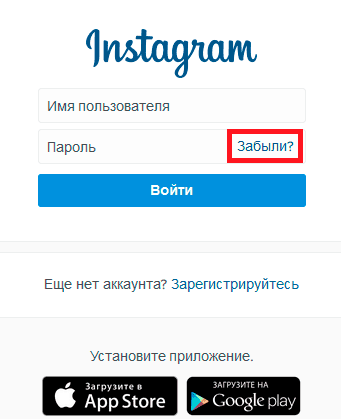
Как сменить пароль в Инстаграме через телефон
Поскольку большинство пользователей предпочитает использовать приложение Instagram для телефонов, то и начнём мы с инструкции для мобильных устройств. Всё что вам нужно для того чтобы восстановить доступ к аккаунту через сообщение на телефон, это доступ к номеру привязанному к вашему аккаунту. Если он у вас есть, считайте, что проблема уже решена.
- Запустите приложение.
- Нажмите на кнопку “Войти”.
- Теперь нажмите на гиперссылку “Помощь со входом в систему”, которая должна находиться под строкой ввода пароля.
- Среди предложенных вариантов восстановления доступа выберите “Отправить СМС”.
- Выберите телефонный код для вашей страны.
- Затем введите номер, на который был зарегистрирован аккаунт.
- Закройте уведомление, нажав на стрелку в правом верхнем углу.
- Дождитесь прихода СМС.
- Затем откройте сообщение и перейдите по ссылке внутри него.
- Введите новый пароль.
- Если хотите, можете сразу сменить электронную почту, если нет – пропустите это шаг.
После этого вам нужно будет авторизоваться в системе, используя новый пароль. Затем можете пользоваться своим аккаунтом, как и прежде.
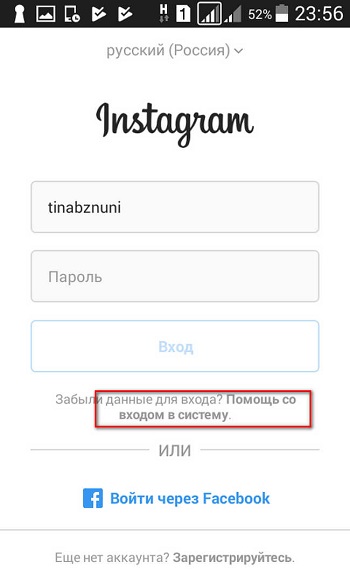
Как сменить пароль при помощи кода доступа и телефона
Ещё один способ сменить пароль через телефон, использовать для этого код доступа. Данный вариант подойдёт только для тех пользователей, которые используют приложение Instagram скачанное из магазина App Store или Google Paly — Market. Если вы используете браузерную версию Instagram или скачали его со стороннего ресурса – вам этот способ не подойдёт. Хотя, конечно же, ничто не мешает вам скачать его из магазина прямо сейчас.
Если вам подойдёт такой вариант восстановления пароля, то вот что вам следует делать:
- Для начала зайдите в магазин.
- Перед вами должно появиться окно авторизации (если нет, выйдите из аккаунта и перезапустите магазин).
- В правом верхнем углу окна вам нужно нажать на кнопку “Забыли пароль?”.
- Вам предложат несколько вариантов восстановления на выбор: электронная почта, номер телефона и Facebook – выбирайте тот, который подходит вам.
- Введите ваши данные.
- Затем введите логин от своего профиля.
- В зависимости от того какой способ восстановления вы выбрали, вы получите сообщение либо на телефон, либо на почту, либо в Facebook.
- Откройте это письмо и перейдите по ссылке внутри.
- Из списка приложений выбираем Instagram.
- В новом окне введите новый пароль, а затем повторите.
После этого вы можете заходить в приложение и авторизоваться уже при помощи новых данных.
Восстановление пароля при помощи кода доступа и компьютера
Следующий способ как сменить пароль в Инстаграме подходит уже исключительно для ПК-версии приложения.
- Перейдите на сайт Instagram.
- Во время авторизации нажмите на кнопку “Забыли?” рядом со строкой для ввода пароля.
- На следующей странице вас попросят ввести имя вашего профиля или адрес электронной почты привязанной к нему.
- Затем введите символы с картинки в соответствующее поле.
- Нажмите кнопку “Сбросить пароль”.
- Затем откройте вашу электронную почту и найдите там письмо из Instagram.
- В этом письме будет ссылка, по которой вам нужно перейти.
- Введите новый пароль и повторите его в соответствующей строке.
Может возвращаться обратно на страницу Instagram и авторизоваться.
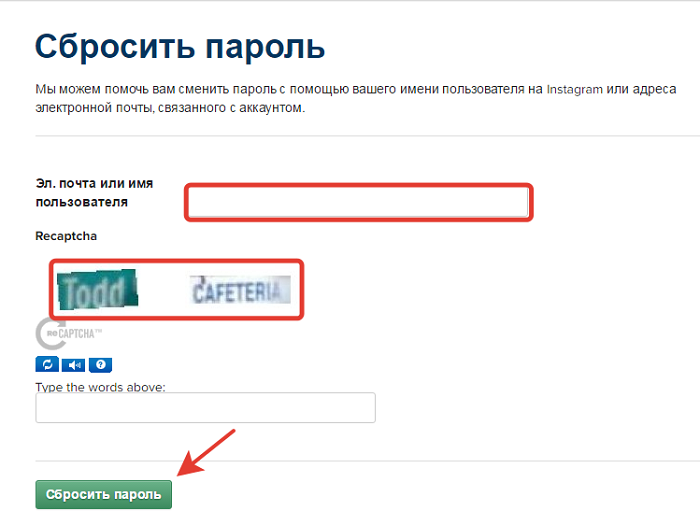
Вход в Instagram через Facebook
Как вы возможно знаете, какое-то время назад компания Facebook выкупила компанию Instagram и стала её новым владельцем. С тех пор обе эти социальные сети тесно связаны. Именно поэтому сейчас вы можете войти в свой аккаунт в Instagram черезFacebook. Правда подойдёт этот вариант лишь тем пользователям, которые успели связать свои аккаунты до того как утерять пароль.
Чтобы облегчить себе данный процесс лучшего всего будет выполнять восстановление на смартфоне с установленным Instagram, а также установленным на нём приложением Facebook, где нужно заранее авторизоваться.В таком случае при попытке войти в свой профиль вы должны увидеть внизу небольшое окошко “Войти как…” (вместо многоточия будет ваше имя). Нажав на него, вы сразу же автоматически попадёте в свой профиль.
Читайте также
Как создать и добавить маску в Инстаграме
Если у вас нет такой возможности, то вы вполне можете войти и через компьютер. Вот что вам нужно для этого сделать:
- Запустите
- Нажмите на синюю кнопку с надписью “Войте через Facebook”.
- В новом окне введите ваши данные для входа в Facebook.
После этого вы также войдёте в свой профиль.
Как вы могли заметить, этот способ хоть и позволяет войти в Instagram, но вы всё же не можете сменить пароль через Фейсбук. Однако войдя в свой профиль, вы можете, например, сменить адрес электронной почты и изменить пароль с её помощью.
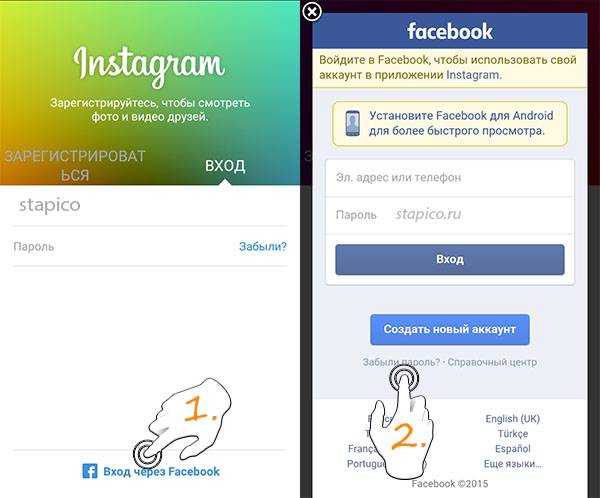
Обращение в службу поддержки
Обращаться за помощью в службу поддержки следует лишь в том случае, когда ни один из способов как сменить пароль в Инстаграме, если не помнишь старый, не сработал. Всё дело в том, что это относительно долгий процесс. Конечно, вам может повезти и вашу проблему могут решить очень быстро. Но если вам не повезёт, то в свой профиль вы попадёте только через несколько дней.
Отправить же запрос на восстановление очень просто:
- Запустите приложение
- Рядом на кнопку “Войти”.
- Нажмите на гиперссылку “Помощь со входом в систему”, которая находится под строкой для ввода пароля.
- Введите ваше имя, под которым вы зарегистрированы в Instagram.
- Нажмите “Далее”.
- Затем нажмите на гиперссылку “Нужна дополнительная помощь?”.
- Перед вами появится форма, которую нужно заполнить.
- Впишите адрес электронной почты, к которой у вас есть доступ.
- Опишите вашу проблему и отправьте заявку.
После этого с вами свяжутся через указанную вами почту. Вам предстоит доказать, что вы действительно являетесь владельцем страницы, к которой пытаетесь получить доступ, ответив на некоторые вопросы и отправив фотографию для подтверждения личности.
Это были все способы, как сменить пароль в Инстаграме. Если вам удастся восстановить доступ к своему профилю, постарайтесь заранее подготовиться к повторению подобной ситуации. Введите актуальный адрес электронной почты и номер телефона, а также не забудьте привязать свой профиль к другим социальным сетям. Это значительно облегчит процедуру восстановления в дальнейшем.
Благодарим за интерес к статье . Если она оказалась полезной, то просьба сделать следующее:
- Поделитесь с друзьями с помощью кнопки социальных сетей
- Напишите комментарий внизу страницы — поделитесь советами, выскажите свое мнение
- Посмотрите ниже похожие статьи, возможно, они окажутся вам полезны
Всего вам доброго!






